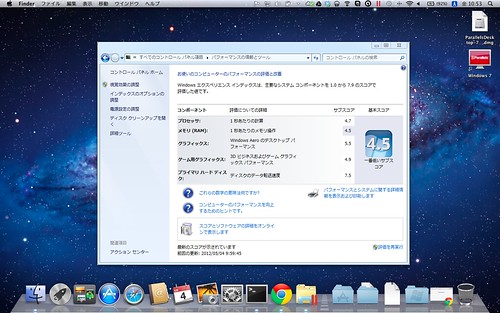Macbook Airに仮想化ソフトParallelsを導入し、Windows7環境を構築してみました。Windowsがなくても大抵のことはMacでも出来るのですが、Androidのroot化などはWindows前提でツールが提供されたりしているので、これまではMBAとは別のPCで作業をしていたりしました。それもいい加減面倒になってきたので今回の導入とあいなりました。
仮想化ソフトにはParallelsの他にVMware FusionやVirtualBoxがありますが、Parallelsにした理由は下記です。
- 海外サイトの検証で総合的評価がParallelsのほうが良かった
- ざっと検索したところ、Parallelsのほうが設定、解説事例が多かった
- VMware FusionとParallelsを検討して価格差のみでVMware Fusionを選んでいるブログが目についた
ようするにどちらでも良かったのですが、なんとなく定価が高いPrallelsを選択してみました。VirtualBoxについては、コヒーレンスモード(WindowsアプリをMac上で動かしているように見せかけるモード)が無いようだったので早々に除外。MBAのディスプレイ上でさらにWindowsの仮想デスクトップを表示してその中でWindowsを……とかやるとスペース効率的が悪そうだったので。
定価が高いと書きましたが、Parallelsの定価はダウンロード版が8,500円です(VMware Fusionは4900円)。これは日本での価格ですが海外サイトではそれぞれ$79.99(約6,400円)と$49.99(約4,000円)で購入可能です。ただ、Parallelsは6月30日までの期間限定で特別優待版が4,500円で購入可能となっています。なので、実際のところVMware Fusionとの価格差は気にするほどはありません。ちなみにこの特別優待版、購入するには以下の条件を満たす必要があります。
- 他社製仮想化ソフトウェア(体験版を除く)をお持ちの場合※英語版 Parallels Desktop 含む
- 旧バージョンの Parallels Desktop (体験版を除く)をお持ちの場合
こう書かれてるとまったく新規に仮想化ソフトを購入する人はだめそうな気がしますが、「他社仮想化ソフトウェア」を持っていればOKなので、無償のVirtualBoxでも当然OKです。これが大人の事情ってやつなのですかね……。
Parallels上に導入したWindows7はAmazonでDSP版 日本語 Microsoft Windows7 HomePremium 64bit SP1を購入しました。ライセンス上はセットのCPUと一緒に使わなければいけないはずですが、まぁ、それはそれとして……。
MBAにはDVDドライブが付いていないので、WindowsPC(VAIO Z)のドライブを共有して使おうかと思っていたのですが、上手くいかずに結局外付けドライブを使いました。インストール自体は普通にPCにWindowsをインストールするのと代わりありません。
インストール後にWindowsのエクスペリエンス インデックスを確認してみたら「4.5」でした。予想よりもだいぶ優秀です。グラフィックとかもっと低いかと思っていたのですがこれだけあれば3Dゲームをバリバリするのでもなければ問題なさそうです。
実際の評価はもう少し使い込んでみないとわかりませんが、とりあえずはAndroid SDKをインストールしておくかな。